כיצד להוסיף תמונות מקוונות במסמכי Office 2013
לפעמים למצוא את התמונה המתאימה להכנסת למסמך Word ו- PowerPoint. אתה צריך את זה מושלם תמונה בכדי לגרום לנקודה שלך להיתקל. ב- Office 2013 ו- 365 תוכלו לחפש בקלות תמונות ממקורות מקוונים ולהכניס אותן למסמכים שלכם. הראינו לכם כיצד להכניס ולהציג סרטונים מקוונים ב- Word, והיום אנו מסתכלים על הכנסת תמונות ממגוון מקורות מקוונים כמו פליקר, פייסבוק ו- SkyDrive.
זה גם מאפשר לך לחפש תמונות באמצעות Bing ו-Office.com. מה שנחמד לחיפוש בינג הוא שמציג רק תמונות ברישיון Creative Commons, כך שלא תצטרך לדאוג מהפרת כללי כתיבת העתקים. חיפוש קליפ ארט מתוך Office.com מעניק לך אוסף מסיבי של תמונות ואיורים ללא תמלוגים החופשיים לשימוש.

הכנס תמונות מקוונות של Office 2013 ו- 365
בדוגמה זו אני משתמש ב- Word, אך זהה ב- PowerPoint וב- Excel. לחץ על הכרטיסייה הוספה ואז על תמונות מקוונות.
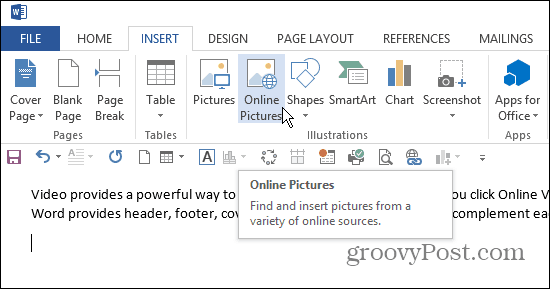
זה יעלה את המסך הבא שבו יש לך כמה אפשרויות. אתה יכול לחפש את התמונה שאתה מחפש ב- Bing או Office.com, לגלוש ב- SkyDrive שלך, או להתחבר לפייסבוק או לפליקר.
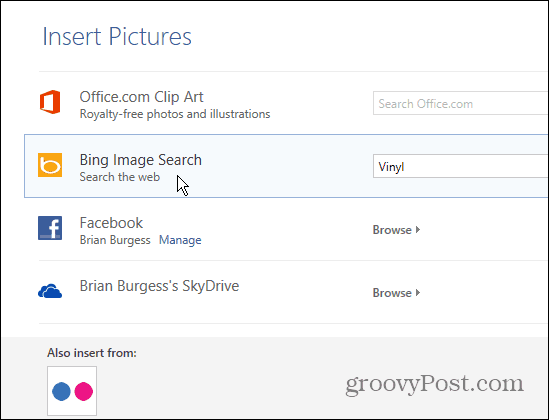
כאן השתמשתי בחיפוש תמונות בינג. לחץ על תמונה ממוזערת כלשהי כדי לראות תמונה גדולה יותר. שימו לב שהוא מראה לכם את כתובת האתר של הדף בו הוא מוצא את התמונה.

אם אתה רוצה לחבר את הפליקר או הפייסבוק שלך, תצטרך להיכנס ולתת אישור לשיתוף.
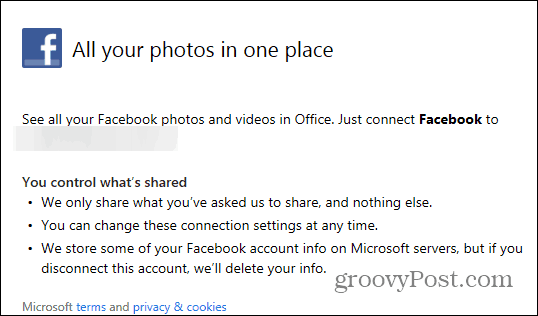
אז אתה יכול לראות את כל אלבומי התמונות שלך המאוחסנים בחשבונך, כולל תמונות ציר זמן.
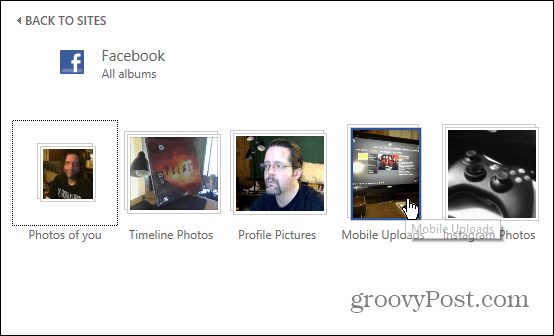
לחלופין, הנה דוגמה לשימוש ב- SkyDrive. תהיה לך גישה לכל התיקיות ולא רק לתמונות או לתמונות.
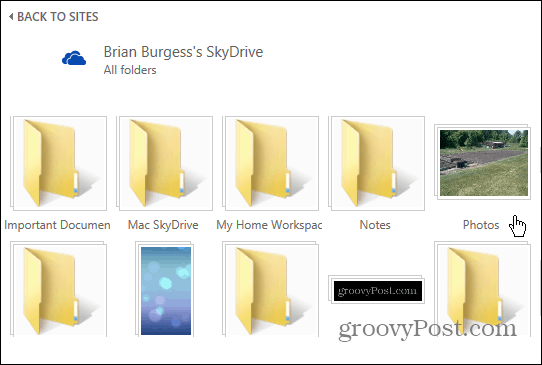
ב- Office 2010 תוכלו למצוא ולהכניס קליפ גם מ- Office.com. פשוט ללכת ל הכנס> קליפ ארט ואז חפש את מה שאתה צריך.
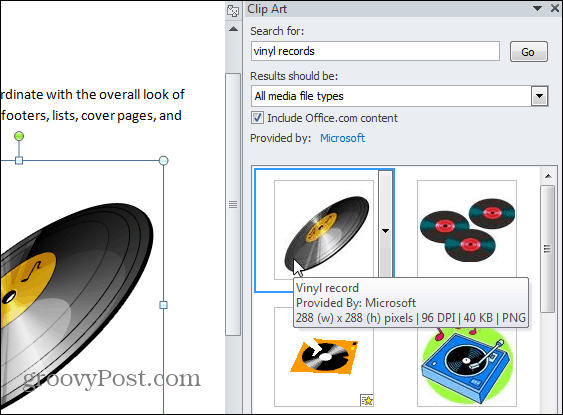
קל יותר להשתמש באפשרויות חיפוש ב- Office 2013 וב- Office 365 הוא מדהים למצוא את "הכסף המושלם" המושלם עבור המסמך או המצגת שלך.










השאר תגובה